Unisciti alla nostra fan page
- Visualizzazioni:
- 62
- Valutazioni:
- Pubblicato:
-
Hai bisogno di un robot o indicatore basato su questo codice? Ordinalo su Freelance Vai a Freelance
Pannello di trading eInTradePanel.
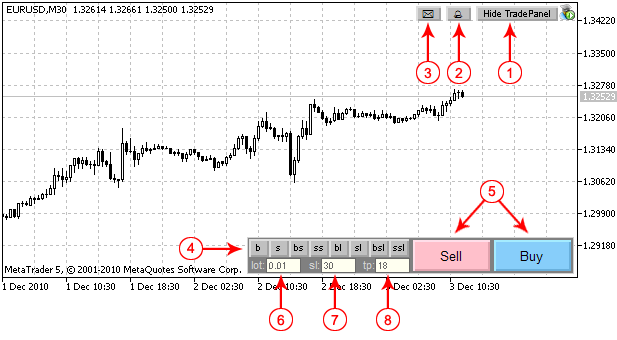
Figura 1. Elementi di controllo del pannello di trading
- Pulsante per visualizzare/nascondere il pannello di trading.
- Pulsante per attivare la segnalazione sonora quando vengono attivati gli ordini Stop Loss/Take Profit e gli ordini pendenti.
- Pulsante per attivare l'invio di e-mail in caso di eventi analoghi a quelli del punto 2.
- Pulsanti per la selezione del tipo di ordine: "b" - acquisto sul mercato, "s" - vendita sul mercato, "bs" - buystop pendente, "ss" - sellstop pendente, "bl" - buylimit pendente, "sl" - selllimit pendente, "bsl" - buystoplimit pendente, "ssl" - sellstoplimit pendente.
- Pulsanti di apertura degli ordini.
- Campo di immissione del volume dell'ordine.
- Campo per inserire/visualizzare il valore dello Stop Loss in punti.
- Campo per inserire/visualizzare il valore del Take Profit in punti.
Il pannello può essere utilizzato in due modalità: modalità 1 (Fig. 1) - apertura di una posizione di mercato con Stop Loss/Take Profit specificato in punti. Modalità 2 (Fig. 2) - apertura/impostazione di qualsiasi tipo di ordine con Stop Loss/Take Profit e livelli di apertura determinati dalla posizione delle linee orizzontali. Se tutti i pulsanti per la selezione del tipo di ordine non vengono premuti, il pannello funziona in modalità 1.
Facendo clic su uno dei pulsanti di selezione del tipo di ordine, al posto dei pulsanti "Sell" e "Buy" compare un pulsante corrispondente al tipo di ordine selezionato e sul grafico appaiono le linee per la determinazione dei livelli di questo ordine; le linee possono essere spostate con il mouse:

Fig. 2. Pannello di trading in modalità 2 (ordine buystoplimit selezionato)
Linee
- Linea arancione - Livello di Stop Loss (il colore è lo stesso per tutti i tipi di ordine).
- Linea verde - Livello di Take Profit (il colore è lo stesso per tutti i tipi di ordine).
- Linea blu - livello di apertura degli ordini buystop e buylimit.
- Linea rosa - livello di apertura degli ordini sellstop e selllimit.
- Linea blu - livello di transizione dell'ordine buystopplimit in ordine buylimit.
- Linea rossa - livello di transizione dell'ordine buystoplimit all'ordine buylimit.
- Linea verticale - tempo di scadenza dell'ordine. Se la linea si trova a sinistra, il tempo di scadenza dell'ordine non è impostato.
Campo di immissione del volume di posizione
Posizione 6 nella Fig. 1. Cliccando sulla scritta "lotto" nel campo, verrà impostato il valore del lotto minimo per il simbolo su cui lavora l'Expert Advisor. Se c'è una posizione aperta, verrà impostato il volume della posizione aperta, che permetterà di chiuderla cliccando sul pulsante di apertura di una posizione di direzione opposta.
Campi di inserimento dello Stop Loss e del Take Profit
Posizioni 7 e 8 nella Fig. 1. Quando si lavora in modalità 1, in questi campi si inseriscono i valori di Stop Loss e Take Profit in pip; se i valori sono 0, la posizione verrà aperta senza Stop Loss/Take Profit. Se si clicca sulle scritte "sl" o "tp", viene impostato automaticamente il valore minimo possibile di Stop Loss/Take Profit. I valori di questi campi vengono continuamente monitorati, quando le condizioni di mercato cambiano; se i valori di questi campi non sono validi, vengono contrassegnati con un colore rosso, inoltre i valori vengono controllati dopo l'inserimento manuale (Fig. 3).
![]()
Fig. 3. Stop Loss e Take Profit non validi
Nella modalità 2, i campi "sl" e "tp" visualizzano i valori di Stop Loss/Take Profit in punti corrispondenti alla posizione delle linee di Stop Loss e Take Profit.
Gli ultimi valori del volume degli ordini, dello stop loss e del take profit vengono salvati allo spegnimento del terminale e saranno impostati al riavvio del terminale. Gli ultimi valori vengono salvati separatamente per ogni simbolo su cui viene utilizzato l'Expert Advisor.
Spostamento del pannello
Il pannello può essere spostato sul grafico. Per spostare il pannello, selezionare il rettangolo in cui si trovano gli elementi di controllo (fare doppio clic sull'angolo superiore sinistro del rettangolo o su qualsiasi punto libero del rettangolo). Quando si seleziona il rettangolo, tutti i controlli scompaiono (Fig. 4), mentre dopo aver spostato il pannello appaiono di nuovo. Per visualizzare nuovamente i controlli senza spostare il rettangolo, fare doppio clic in un punto qualsiasi del grafico.
![]()
Figura 4. Spostamento del pannello
La posizione del pannello viene salvata per ogni grafico anche dopo il riavvio del terminale.
Altre funzioni
Lo Stop Loss/Take Profit può essere inserito non solo in punti. Se si inserisce "s" nel campo "sl" o "tp" dopo aver inserito un numero, il valore verrà impostato nel numero di spread specificato. È sufficiente inserire "s" per conoscere il valore dello spread. Analogamente, con la lettera "m", in questo caso il valore verrà calcolato in base al numero di livelli minimi di stop specificato.
Inserendo la lettera "t", si aprirà una finestra di messaggio con il tempo trascorso dall'inizio della barra di quattro ore corrente. Allo stesso modo, è possibile conoscere il tempo trascorso dall'inizio della barra di altri timeframe, con i seguenti comandi: "t2", "t3", "t4", "t6", "t8", "t12" - che corrispondono ai timeframe H2, H3, H4, H6, H8, H12. Inserendo la lettera "d", è possibile conoscere la data e il giorno della settimana corrente.
Installazione
Scompattare l'archivio nella directory del terminale. Il file CIntegerTradePanel.mqh apparirà nella directory MQL5/Include, mentre il file eInTradePanel.mq5 apparirà nella directory MQL5/Experts. Potrebbe essere necessario aprire il file eInTradePanel.mq5 in un editor e compilarlo.
Note
- Quando si utilizza l'Expert Advisor, è auspicabile consentire l'uso della DLL.
- Altre azioni con le posizioni/ordini (modifica, cancellazione) possono essere eseguite facilmente e rapidamente con i mezzi disponibili nel terminale. La chiusura di una posizione si esegue dal pannello aprendo una controposizione del volume corrispondente (il volume si imposta cliccando sulla scritta "lotto").
Tradotto dal russo da MetaQuotes Ltd.
Codice originale https://www.mql5.com/ru/code/220
 Cruscotto competitivo
Cruscotto competitivo
Semplificazione del trading manuale e della manutenzione delle posizioni
 PANNELLO GRASSO
PANNELLO GRASSO
Il pannello per la partecipazione al concorso "Il miglior pannello di controllo grafico in MQL5". La caratteristica distintiva del pannello è la possibilità di creare una strategia di trading in modalità visuale.
 Smart Trend Follower
Smart Trend Follower
Questo EA è progettato per seguire automaticamente le tendenze del mercato utilizzando i segnali degli indicatori Moving Average e Stochastic Oscillator. L'EA rileva i segnali di acquisto e vendita utilizzando gli incroci delle MA e conferma la tendenza con lo Stocastico. Inoltre, l'EA include la gestione automatica delle posizioni, come l'impostazione di Take Profit, Stop Loss e raddoppio della dimensione del lotto per migliorare l'efficacia del trading nei mercati in trend.
 Trade Assistant MT5
Trade Assistant MT5
Indicatore Trade Assistant MetaTrader - un indicatore multi-timeframe basato su tre indicatori standard: Oscillatore stocastico, RSI (Relative Strength Index) e CCI (Commodity Channel Index). Visualizza le direzioni di tendenza attuali per i timeframe M1, M5, M15, M30, H1, H4, D1, W1 e MN1. Quando si segue un indicatore di questo tipo si ha un quadro chiaro delle tendenze in tutti i timeframe più importanti. Non importa a quale timeframe si collega l'indicatore. L'indicatore può essere scaricato per MT4 e MT5.